修复:Outlook 中缺少已发送项目文件夹
Outlook 是 Microsoft 提供的免费且安全的电子邮件应用程序,在全球范围内广泛使用。当您使用 Outlook 向任何人发送电子邮件或附件时,默认情况下它会保存在“已发送邮件”文件夹中。但是,许多用户在尝试在已发送文件夹中查找某些电子邮件或附件时发现此已发送邮件文件夹在其 Outlook 中丢失了。
调查此问题后,发现此文件夹并未消失,而是自动重命名为“联系人”。现在可以在这个新重命名的文件夹联系人中看到用户最近发送的项目。如果您在 webmail 中打开 Outlook,您会注意到已发送邮件文件夹重命名为联系人的相同问题。即使在 webmail 中,您也不能重命名默认文件夹,因为该选项将显示为灰色。
在 Outlook 中,如果您检查此已重命名为联系人的已发送邮件文件夹的属性,您将看到用于发布到此文件夹的方法是IPM.Post ,这是已发送邮件的发布方法。Outlook 中始终有一个名为“联系人”的文件夹,其中包含您邮箱中的联系人信息。如果您检查原始联系人文件夹的属性,您将看到IPM.Contact是此文件夹的发布方法。因此,我们可以清楚地看到,以IPM.Post为发布方法的新联系人文件夹实际上是已发送邮件文件夹。
在本文中,我们提到了如何解决 Outlook 中缺少已发送邮件文件夹的问题。
重置 Outlook 文件夹名称
在继续使用这种重置文件夹名称的方法之前,请关闭 Outlook。
1. 只需按住键盘上的Windows 和 R组合键即可打开运行。
键入下面的命令,然后按 Enter执行它。
outlook.exe /resetfoldernames
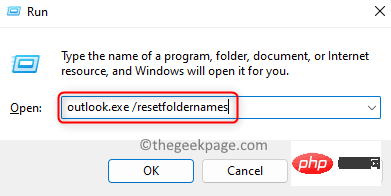
注意:如果Outlook.exe不起作用,请键入 Outlook 的完整路径 ( C:\Program Files\Microsoft Office\root\Office16\OUTLOOK.EXE )。
要获取 Outlook 的路径,请按Windows键并键入Outlook。
右键单击Outlook 并选择Open file location。
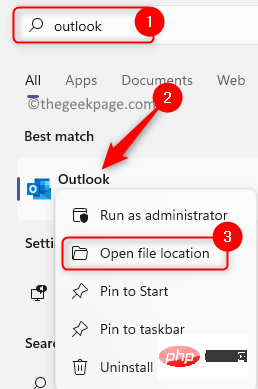
这将打开“开始菜单程序”文件夹。再次,右键单击Outlook 并选择Open file location。
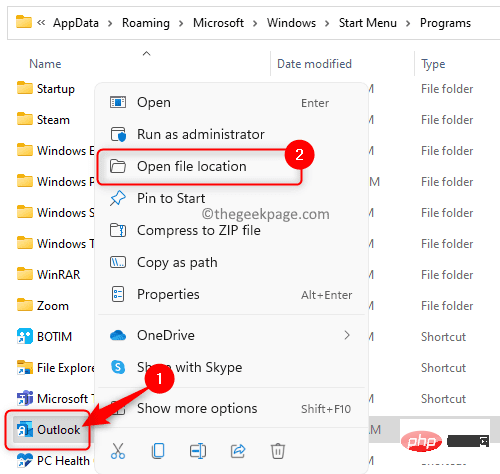
这是 Outlook.exe 文件的路径。
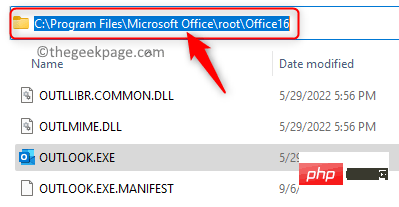
2. 文件夹名称重置为原始名称后,Outlook 将打开。
您将在左侧面板中看到文件夹名称已被重置,您会发现已发送邮件文件夹已重新出现。如果你也检查你的网络邮件,你会在那里找到这个文件夹。
以上是修复:Outlook 中缺少已发送项目文件夹的详细内容。更多信息请关注PHP中文网其他相关文章!

热AI工具

Undresser.AI Undress
人工智能驱动的应用程序,用于创建逼真的裸体照片

AI Clothes Remover
用于从照片中去除衣服的在线人工智能工具。

Undress AI Tool
免费脱衣服图片

Clothoff.io
AI脱衣机

AI Hentai Generator
免费生成ai无尽的。

热门文章

热工具

记事本++7.3.1
好用且免费的代码编辑器

SublimeText3汉化版
中文版,非常好用

禅工作室 13.0.1
功能强大的PHP集成开发环境

Dreamweaver CS6
视觉化网页开发工具

SublimeText3 Mac版
神级代码编辑软件(SublimeText3)

热门话题
 驱动程序无法在此设备上加载 ene.sys 在 Windows 11 中
May 05, 2023 am 09:13 AM
驱动程序无法在此设备上加载 ene.sys 在 Windows 11 中
May 05, 2023 am 09:13 AM
许多Windows11用户遇到错误消息“驱动程序无法在此设备上加载(ene.sys)”,该消息阻止驱动程序在系统上加载并被标记为易受攻击。但是,此问题主要由已将PC升级到Windows11的用户报告。此错误与由于系统操作系统更新问题而损坏的驱动程序和文件密切相关。如果您在每次更新后打开Windows11计算机时都遇到此“ene.sys”错误,请继续阅读这篇文章。在这里,您将找到一些在PC上看到此错误时可以使用的故障排除方法。修复1–安装可选更新第1步。使用Windows+R组
 苹果手机outlook怎么更改字体
Mar 08, 2024 pm 04:46 PM
苹果手机outlook怎么更改字体
Mar 08, 2024 pm 04:46 PM
苹果手机outlook怎么更改字体呢,首先打开outlook软件,在界面点击左上角的文件。可以根据自己的喜好进行设置字体,设置完成之后,点击确定按钮即可。让我们一起来看看吧!苹果手机outlook怎么更改字体1、打开outlook软件,在界面点击左上角的“文件”选项。2、在出现的列表中,找到“选项”并点击进入。3、在选项列表的左侧,点击“邮件”。4、接着,选择“信纸和字体”。5、如果想要设置新邮件、回复邮件或者撰写中的字体,点击相应选项进入设置。6、根据个人喜好对字体进行设置,设置完成后,点击确
 在 Windows 11上快速重命名打印机的 4 种方法
Sep 11, 2023 pm 03:26 PM
在 Windows 11上快速重命名打印机的 4 种方法
Sep 11, 2023 pm 03:26 PM
如果您的办公室里有很多打印机,打印机列表可能会很长,并且使完成工作变得乏味。更重要的是,多台打印机通常意味着名称相似,这可能会有点令人困惑。您想要的最后一件事是滚动浏览无穷无尽的列表,但最终仍然将打印作业发送到错误的打印机。幸运的是,您可以通过一个简单的重命名技巧来解决所有这些问题,我们将在下面向您展示。如何在Windows11中重命名我的打印机?1.使用“设置”应用点击键并单击设置。Windows单击蓝牙和设备,然后选择打印机和扫描仪。选择要重命名的打印机。单击打印机属性。导航到常规选项卡,键
 Outlook邮件丢失从控制面板在Windows 11
Feb 29, 2024 pm 03:16 PM
Outlook邮件丢失从控制面板在Windows 11
Feb 29, 2024 pm 03:16 PM
Windows11的控制面板中是否缺少Outlook邮件图标?这一意外情况在一些依赖OutlookMail满足通信需求的个人中引起了困惑和担忧。为什么我的Outlook电子邮件没有显示在控制面板中?控制面板中没有Outlook邮件图标可能有几个可能的原因:Outlook未正确安装。从MicrosoftStore安装Office应用程序不会将邮件小程序添加到控制面板。mlcfg32.cpl文件在控制面板中的位置丢失。注册表中的mlcfg32.cpl文件路径不正确。操作系统当前未配置为运行此应用程序
 如何修复 Outlook 中缺少的 Microsoft Teams 插件
May 11, 2023 am 11:01 AM
如何修复 Outlook 中缺少的 Microsoft Teams 插件
May 11, 2023 am 11:01 AM
团队在Outlook中有一个非常有用的加载项,当您在使用Outlook2013或更高版本的应用程序时安装以前的应用程序时,它会自动安装。安装这两个应用程序后,只需打开Outlook,您就可以找到预装的加载项。但是,一些用户报告了在Outlook中找不到Team插件的异常情况。修复1–重新注册DLL文件有时需要重新注册特定的Teams加载项dll文件。第1步-找到MICROSOFT.TEAMS.ADDINLOADER.DLL文件1.首先,您必须确保
 如何修复 Outlook 中的错误 0x80040115?
Apr 14, 2023 pm 04:58 PM
如何修复 Outlook 中的错误 0x80040115?
Apr 14, 2023 pm 04:58 PM
在使用 Outlook 时,用户有时会遇到各种中断电子邮件通信的错误。一个经常遇到的错误是 Outlook 错误 0x80040115。当用户发送电子邮件但 Outlook 由于 Outlook 应用程序或 OST 文件问题而无法将更改同步到邮箱服务器或发送电子邮件时,会出现 Outlook 错误 0x80040115。完整的错误信息如下:任务“youremailaccount
 如何在Outlook中按发件人、主题、日期、类别、大小对电子邮件进行排序
Feb 19, 2024 am 10:48 AM
如何在Outlook中按发件人、主题、日期、类别、大小对电子邮件进行排序
Feb 19, 2024 am 10:48 AM
Outlook提供了许多设置和功能,可帮助您更有效地管理工作。其中之一是排序选项,可让您根据需要对电子邮件进行分类。在这个教程中,我们将学习如何利用Outlook的排序功能,根据发件人、主题、日期、类别或大小等条件对电子邮件进行整理。这将让您更轻松地处理和查找重要信息,提高工作效率。MicrosoftOutlook是一个功能强大的应用程序,可以方便地集中管理您的电子邮件和日历安排。您可以轻松地发送、接收和组织电子邮件,而内置的日历功能也让您能够方便地跟踪您即将面临的活动和约会。如何在Outloo
 Outlook 不发送或接收任何电子邮件问题修复
Apr 15, 2023 pm 10:40 PM
Outlook 不发送或接收任何电子邮件问题修复
Apr 15, 2023 pm 10:40 PM
Outlook是最常用的Office365应用程序之一。但就像任何其他应用程序一样,有时它也会崩溃,并完全停止接收或发送电子邮件!在本文中,我们列出了一些非常简单但快速的修复程序,供您自行修复Outlook。只需按照我们的分步说明进行操作,您的收件箱就会立即收到电子邮件。解决方法——1.关闭并重新启动Outlook。您也可以考虑重新启动设备。2.首先你应该做的是检查你的系统是否连接到互联网并且网络是否正常工作。可能存在影响Outlook服务器的一些网络连接问题。修复1–确保Ou





